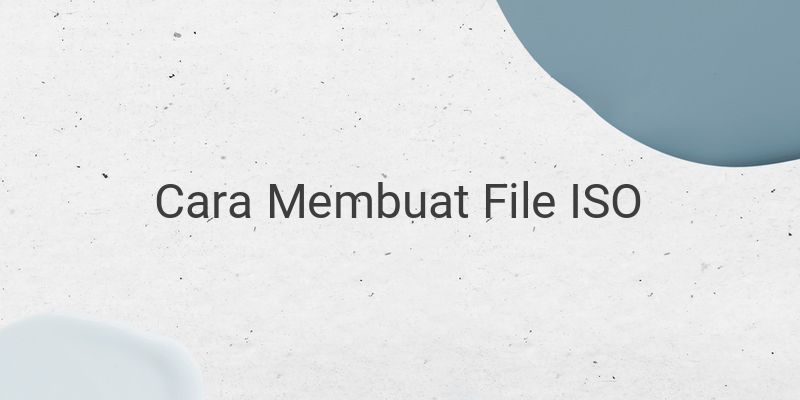5 Cara Mudah Membuat File ISO – Apakah Anda ingin membuat file ISO untuk bootable dengan rufus? maka Anda perlu untuk mengetahui terlebih dahulu mengenai cara membuat file ISO dengan mudah. Anda bisa memakai ultraiso, poweriso, daemon tools, dan winrar untuk dapat membuatnya.
Bagi pengguna laptop ataupun netbook, tentu saja hal seperti ini sudah tidak asing lagi dengan istilah file ISO. Dengan menggunakan file ISO, kita bisa membuat CD atau DVD dalam bentuk file. Sehingga kita tidak lagi memerlukan CD/DVD sungguhan.
File ISO sendiri adalah sebuah file yang berisi tentang sekumpulan data dari setiap written sector yang terdapat pada optical disc, dan bisa dikatakan bahwa file ISO adalah CD atau DVD dalam bentuk file. File ISO juga bisa kita buat langsung dari CD/DVD ataupun membuatnya dari file di laptop.
Cara Membuat File ISO
Ada beberapa cara yang bisa Anda gunakan untuk membuat file ISO. Baik itu secara langsung dari CD maupun dari file yang ada di PC. Berikut informasi selengkapnya :
Cara Membuat File ISO dengan Menggunakan UltraISO
Berikut cara untuk membuat file ISO dengan Menggunakan Ultraiso :
- Langkah pertama, install aplikasi UltraISO terlebih dahulu.
- Lalu masukan CD/DVD yang ingin Anda buat menjadi file ISO.
- Kemudian buka aplikasi UltraISO.
- Lalu pilih menu Tools.
- Selanjutnya pilih opsi make an ISO image file.
- Setelah itu pilih CD/DVD yang akan kita buat menjadi file ISO.
- Dan pilih tempat penyimpanan file ISO tersebut.
- Lalu klik Make.
- Setelah itu yunggu hingga proses pembuatan ISO berhasil sampai selesai.
Cara Membuat File ISO dengan Menggunakan Daemon Tools
Di bawah ini adalah cara membuat file ISO dengan menggunakan Daemon Tools :
- Install software Daemon Tools terlebih dahulu.
- Lalu masukan CD/DVD yang ingin Anda buat menjadi ISO ke dalam optical drive.
- Kemudian klik opsi ” Create Disk Image “.
- Lalu klik tiga buah titik yang ada di bawah tulisan ” Target Image File “.
- Setelah itu pilih CD/DVD tersebut.
- Kemudian pilih Save as .iso.-” Standard ISO Image (*.iso) “.
- Lalu beri nama file ISO tersebut dan klik Save.
- Lalu tekan tombol Start untuk memulai proses.
- Setelah itu tunggu beberapa saat hingga proses berhasil selesai.
Cara Membuat File ISO dengan Menggunakan PowerISO
Cara membuat file ISO dengan menggunakan PowerISO :
- Pertama install aplikasi PowerISO.
- Kemudian buka aplikasi PowerISO.
- Lalu klik tombol Copy yang ada di bagian toolbar.
- Lalu pilih ” Make CD / DVD / BD Image File… “.
- Setelah itu Anda pilih CD/DVD atau file yang ingin Anda buat menjadi ISO.
- Jangan lupa untuk memberi nama file ISO tersebut.
- Lalu pilih formatnya menjadi ISO dan klik OK untuk memulai proses pembuatan file ISO tersebut.
Cara Membuat File ISO dengan Menggunakan Windows
Berikut cara membuat file ISO secara langsung di Windows :
- Jalankan Windows Exploler terlebih dahulu.
- Kemudian klik kanan pada CD/DVD yang akan Anda buat file ISO.
- Lalu di bagian shell context pilih opsi ” Make Image File “ dna tentukan nama file tersebut.
- Klik OK untuk dapat memulai proses tersebut.
Cara Membuat File ISO dengan Menggunakan Winrar
Cara embuat file ISO tanpa menggunakan aplikasi adalah sebagai berikut :
- Buka Windows Exploler.
- Lalu cari file atau folder yang akan dijadikan sebagai file ISO.
- Kemudian klik kanan file atau folder tersebut.
- Setelah itu pilih Add to archive ( Tambah ke arsip ).
- Lalu ganti tulisan ( .rar ) menjadi ( .iso ).
- Kemudian klik OK untuk memulai proses tersebut.
Demikianlah artikel mengenai cara membuat file ISO, semoga bermanfaat dan selamat mencoba!